Windows 8 - za računalnike in tablice
Čeprav je do izida novega operacijskega sistema Windows 8 še dolga pot, čakajo nas še bete in "release candidate", je prva javna predstavitev Windows 8 pomemben mejnik in kaže, kako je Microsoft na novo zasnoval okolje Windows. Bili smo na predstavitvi in si v živo ogledali zmogljivosti novega sistema. Kaj torej prinaša razvojna različica Windows 8?
Od izida operacijskega sistema Windows 7 sta minili dve leti. V tem času je dosegel veliko priljubljenost in postal najbolje prodajan Microsoftov operacijski sistem z več kot 450 milijoni uporabnikov. Seveda se razvoj ni ustavil, v dveh letih smo dobili številne popravke in en servisni paket ("Service Pack"), Microsoft pa s polno paro razvija naslednika, znanega pod kodnim imenom Windows 8. Razvoj je dolgo potekal v tajnosti, začel se je že nekaj mesecev pred izidom Windows 7, septembra pa so predstavili prvo razvojno različico ("Developer Preview"), ki kaže smer razvoja in novosti, ki jih lahko pričakujemo.
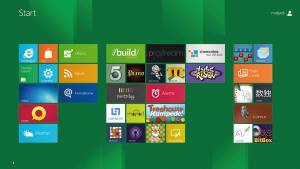
Zagonski zaslon vsebuje ploščice ("tiles"), ki so dinamične, se posodabljajo in omogočajo zagon aplikacij. Klasično namizje ("Desktop") je le ena izmed teh aplikacij.
Računalnik ali telefon?
Ko se znajdemo pred računalnikom z Windows 8, naprej opazimo nov videz! Zagonskega gumba ni več, prav tako ne klasičnih ikon in namizja - nadomestil jih je zagonski zaslon in ploščice ("tiles"), ki so del novega vmesnika z imenom Metro (ime, pa tudi videz, izhajata iz vmesnika "telefonskih" Windows Phone 7). Če računalnik razume dotik(e), hitro ugotovimo, da lahko Windows 8 upravljamo kar s prsti, podobno kot mobilni telefon. Čeprav je dotik v Windows 8 postal enakovreden način upravljanja, je polno podprto upravljanje tudi z miško in tipkovnico. A ko se enkrat navadiš na upravljanje z dotikom, postane tako naravno in samoumevno, da ga želiš uporabljati povsod! Na zagonskem zaslonu so zbrane ploščice in ko jih kliknemo, zaženemo program (podobno kot s klikom ikone v Windows 7). Ploščice so za razliko od ikon dinamične, se osvežujejo in kažejo dodatne informacije, npr. število novih sporočil, zadnjo novico, vreme ali naš status v družabnem omrežju. Uporabnik lahko ploščice uredi po svojem okusu, določi katere bodo prikazane na zagonskem zaslonu in kje, jim določi velikost (možni sta le dve velikosti) in jih uredi v skupine. Če vseh ploščic ni mogoče prikazati hkrati, se po zagonskem zaslonu premikamo levo in desno - tudi pri zelo velikem številu ploščic je premikanje hitro in tekoče, sledi našim gibom oz. premikom miške. Pri urejanju ploščic lahko prikaz na zagonskem zaslonu pomanjšamo in namesto posameznih prestavljamo kar celotne skupine ploščic.
Ko s klikom zaženemo program, teče prek celotnega zaslona. Vmesnik Metro ne pozna oken, prekrivanja, robov in vrstice stanja - prikaz je na celotnem zaslonu, do zadnje pike! Ker ljudje pogosto počnemo več stvari hkrati, Metro omogoča hkraten prikaz dveh programov. A ker ni več prekrivanja, vsakemu izmed njih namenimo svoj del zaslona. V okolju Metro tečejo le programi, ki so prikazani na zaslonu (največ dva). Seveda je zagnanih programov lahko veliko več, a skrivajo se v ozadju, v shranjenem ("Suspended") stanju. Še vedno so v pomnilniku, ne zasedajo pa procesorja, dokler jih spet ne prikažemo na zaslonu. Zagnane programe preklapljamo tako, da jih "potegnemo" z levega roba zaslona (ali s kombinacijo tipk, če uporabljamo tipkovnico). Na desnem robu zaslona najdemo sistemske operacije ("Charms"), ki so na voljo v vseh programih - iskanje, deljenje ("Sharing"), zagon, naprave in nastavitve. Z njihovo uporabo lahko aplikacije sodelujejo med seboj, npr. grafični program lahko kot vir slik uporabi kombinacijo slik s krajevnega diska, Facebok profila in Flickr knjižnice. Zgornji in spodnji rob zaslona uporablja aplikacija za svoje potrebe - spodaj so navadno zbrane nastavitve, zgornji rob pa skriva dodatne možnosti. Internet Explorer 10, brskalnik v Windows 8, prilagojen za vmesnik Metro, na zgornjem robu npr. prikaže zavihke za preklop med spletnimi mesti.
Če računalnik nima tipkovnice, npr. tablični računalnik, nam pride zelo prav navidezna tipkovnica, ki se pokaže, ko kliknemo vnosno polje. Preklapljamo lahko med klasično in ergonomsko oblikovano, pri kateri so tipke smiselno razporejene na obeh straneh zaslona in s katerimi lahko tipkamo tudi, ko držimo tablični računalnik (z dvema palcema, kot pri pametnih telefonih s tipkovnico). Ko vnesemo prve znake, Windows 8 sam predlaga možna nadaljevanja ("autocomplete") in preverjanje slovnice ("spell checker") - oboje je del operacijskega sistema in na voljo vsem Metro aplikacijam. Vključeno je tudi prepoznavanje pisanja, če nanj prisegamo bolj kot na tipkanje.
Operacijski sistem Windows 8 je združljiv s predhodnikom in lahko poganja vse programe, ki delujejo na Windows 7. Ker Metro vmesnik zanje ni primeren, Windows 8 prinaša tudi klasično namizje ("Desktop"). Ko zaženemo klasično namizje, se odpre Windows 7 vmesnik, kjer lahko namestimo in poganjamo starejše programe. Ker je klasično namizje le ena izmed Metro aplikacij, jo lahko upravljamo z dotikom, preklapljamo med njo in drugimi Metro aplikacijami in posežemo po sistemskih opravilih. Če je zagnano, klasično namizje nikoli ne gre v shranjeno stanje, tudi če ni prikazano na zaslonu.
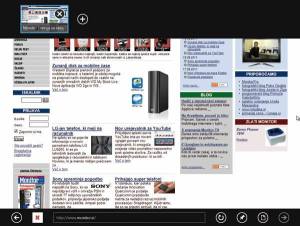
Brskalnik Internet Explorer 10 v Metro okolju. Prikazu je namenjen celoten zaslon, spodaj so "skrite" dodatne možnosti programa, zgoraj pa zavihki za preklop med spletnimi mesti.
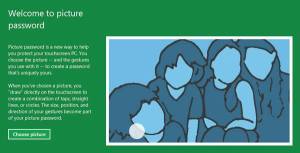
V Windows 8 se lahko prijavimo različno: z uporabniškim imenom in geslom, PIN številko, Windows Live ID ali celo s slikovnim geslom.
Na voljo v nekaj sekundah!
Ko zaženemo računalnik z Windows 8, bomo sprva osupli, kako hitro je operacijski sistem pripravljen za delo. Zagon je zelo hiter, primerljiv z vračanjem iz hibernacije v Windows 7. V sistem se lahko prijavimo različno: z uporabniškim imenom in geslom, PIN številko, Windows Live ID ali slikovnim geslom. Slednje je nova in zanimiva možnost, pri kateri izberemo sliko in določimo tri geste, ki jih je treba opraviti na sliki, npr. narisati krog, potegniti črto in določiti točko. Za prijavo je treba geste ponoviti in, če smo uspešni, dobimo svoj zagonski zaslon, tako kot če bi vpisali klasično geslo. Ker je povezljivost v internet dostopna praktično povsod, Windows 8 to s pridom izkorišča in uporablja storitve v oblaku. Ne le za elektronsko pošto, novice in dostop do družabnih omrežij, Windows 8 podatke shranjuje na SkyDrive in, če se v sistem prijavimo z Windows Live ID, nam bodo nastavitve, podatki in videz sledili na druge Windows 8 naprave. Če npr. v enem sistemu preuredimo zagonski zaslon, bomo imeli enako preurejen zagonski zaslon na vsakem računalniku, na katerega se bomo prijavili. Windows 8 lahko uporablja različne načine povezovanja, npr. ethernet, brezžični dostop, bluetooth ali kar UMTS. Zaveda se, da so nekatere povezave pogojene z višjo ceno ali omejeno količino prenesenih podatkov, in nas opozori na to, preden začne uporabljati takšno povezavo.
Okna že od nekdaj podpirajo več monitorjev, Windows 8 pa podporo še izboljšuje. Omogoča, da ozadje razpotegnemo čez več monitorjev ali na vsakem uporabimo drugačno ozadje; orodna vrstica ("taskbar") je lahko podvojena na obeh monitorjih ali pa na vsakem kaže le programe, ki tečejo na tistem monitorju. Prav tako lahko na enem monitorju uporabljamo Metro vmesnik, na drugem pa klasično namizje. Slednja možnost je zanimiva za vse, ki bodo hkrati uporabljali Metro aplikacije in starejše programe.
Windows 8 je združljiv z napravami, ki jih danes uporabljamo na Windows 7, dodali pa so še podporo novim. Ko bomo kopirali velike datoteke, bomo zelo cenili, da Windows 8 že v osnovi podpira USB 3.0 vodilo, ki omogoča nekajkrat hitrejši prenos podatkov (doslej smo v Windows 7 morali sami nameščati gonilnike izdelovalcev strojne opreme). Raziskovalec ("Windows Explorer") ob kopiranju več datotek v istem oknu pokaže dodatne informacije, npr. hitrost kopiranja skozi čas, kopiranje posameznih datotek pa lahko tudi ustavimo ali prekinemo. Če je na cilju že datoteka z enakim imenom, se pokaže razširjeno okno za razreševanje konfliktov. Raziskovalec je dobil trak ("Ribbon") in pozna format ter zna delati z datotekami ISO in VHD - do vsebine prvih pridemo kot do pogona CD, vsebina drugih pa je predstavljena kot dodaten disk.
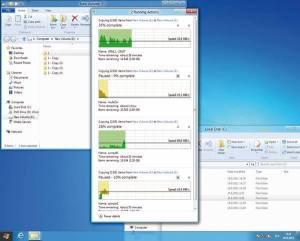
Raziskovalec ob kopiranju več datotek v istem oknu pokaže dodatne informacije, npr. hitrost kopiranja skozi čas, kopiranje posameznih datotek pa lahko tudi ustavimo ali prekinemo.
Enostavna namestitev
Za namestitev operacijskega sistema Windows 8 se uporablja matrica ("image"), zato je zelo hitra. Po daljši rabi se v sistemu zgodi veliko sprememb, zato je dobrodošla nova možnost vzpostavitve "čistega stanja", imenovana Osvežitev ("Refresh"). Osvežitev na novo vzpostavi sistem, ob tem pa ohrani vse uporabnikove datoteke, podatke in nastavitve. Pri prenosnih telefonih poznamo možnost "reseta" na tovarniške nastavitve, ki na telefonu vzpostavi začetno stanje, kot je bilo, preden smo ga dobili v roke. Reset je nova možnost v Windows 8, ki naredi natanko to, seveda pa pri tem odstrani vse uporabniške podatke in nastavitve. Razumljivo, da za tak poseg potrebujemo administrativne pravice, izvedli pa bi ga, denimo, preden računalnik zamenja lastnika.
Novosti tudi za podjetja
Poslovni uporabniki bodo bolj kot novega vmesnika Windows 8 veseli izboljšav pri upravljanju in varnosti. V večjih okoljih je mogoče Windows 8 aktivirati kar prek Aktivnega imenika. Poleg številnih novih nastavitev skupinskih politik ("Group Policy") prinaša dinamični nadzor nad dostopom ("Dynamic Access Contol"), kjer pravila dostopa določimo za več računalnikov hkrati in na podlai lastnosti, zapisanih v Aktivnem imeniku. Poenostavili so vzpostavitev DirectAccess dostopa na daljavo, tako da ne zahteva certifikatne infrastrukture in omogoča dostop do strežnikov, ki ne uporabljajo IPv6. AppLocker so razširili s podporo Metro aplikacijam, BitLocker pa še hitreje šifrira podatke na disku (šifrira le sektorje, ki hranijo podatke). Task Manager je doživel temeljito prenovo, prek njega pa lahko upravljamo tudi zagonske programe in storitve.
Microsoft ni pozabil na razvijalce. Poleg klasičnih programskih jezikov (C, C++, C# in VB) lahko aplikacije za Metro vmesnik razvijamo tudi v javascriptu, HTML/CSS in XAML. Ustrezno so posodobili razvojno okolje Visual Studio 11 (npr. ko pišemo kodo, kaže, na kateri del vmesnika se nanaša) ter dodali Expression Blend za oblikovanje grafičnega videza. SilverLight ali XAML programe, ki jih že imamo, lahko z minimalnimi spremembami prenesemo v okolje Metro. Ker Windows 8 obsega Hyper-V 3.0 virtualizacijo, razvoj aplikacij ne vpliva na osnovni sistem, na isti opremi pa lahko poganjamo več navideznih računalnikov hkrati.
Uporabno: Windows to Go
Windows To Go je nova možnost, ki omogoča, da imamo celotno namestitev Windows 8, z aplikacijami, nastavitvami in podatki vred, kar na ključku USB. Računalnik zaženemo s ključka, opravimo delo v okolju Windows 8, nato pa ključek odstranimo, ne da bi pustili sledove v računalniku. In to še ni vse! Če Windows To Go uporabimo za zagon računalnika, nato pa ključek USB odstranimo, se bo sistem ustavil, ne bo pa doživel izpada. Če USB napravo spet priključimo, bo računalnik nadaljeval tam, kjer se je ustavil. Da bi se zaščitili pred morebitnimi zlorabami, lahko na računalniku z UEFI (Unified Extensible Firmware Interface) prepovemo zagon z neznanih USB naprav. Za zaščito operacijskega sistema skrbi razširjeni Windows Defender, ki se zažene zgodaj med zagonom, pred drugimi programi.
Revolucija ali evolucija?
In kaj napisati za konec? Prvi vtisi o Windows 8, ki smo jih pridobili na Samsungovi tablici s štirimi jedri, so zelo pozitivni. Vmesnik Metro je hiter, učinkovit in očesu privlačen. Z razvojno različico Windows 8 dobimo nekaj demo aplikacij, v prihodnjih mesecih jih bo na voljo veliko več. Microsoft pripravlja spletno trgovino ("Windows Store"), kjer bomo lahko prišli do takšnih aplikacij. In ker je klasično namizje ena izmed Metro aplikacij, lahko na Windows 8 uporabljamo vse programe, ki tečejo na Windows 7, ob tem pa računamo, da bo sistem vsaj enako hiter. Vključitev Hyper-V virtualizacije prinaša zanimive možnosti, ki jih ne bodo veseli samo razvijalci.
Microsoft je z novim sistemom pogumno zakoračil na področje tablic, kjer mu z Windows 7 kaže zelo slabo, obenem pa je novost zanimivo "sparil" z vmesnikom za osebne računalnike. Ali bodo uporabniki novost tako dobro sprejeli, kot smo jo razvijalci, pa bomo še videli.
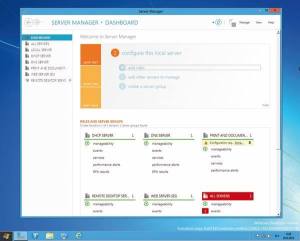
Server Manager prinaša "Dashboard" pogled, kjer so strežniki združeni v skupine glede na vloge, ki jih opravljajo, in kjer naenkrat lahko upravljamo celotno skupino.
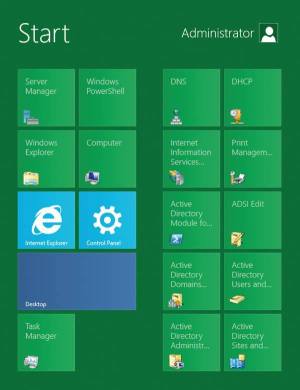
Tudi v strežniški različici obstaja vmesnik s ploščicami. Nanj se nalagajo tudi programi za administracijo.
Ime mi je Server, Windows 8 Server
Kodno ime Windows 8 pa ne označuje le odjemalca, temveč tudi strežniški operacijski sistem - Windows Server 8. Podobno kot Windows 7 in Windows Server 2008 R2, oba izhajata iz istih osnov ("code base"), npr. jedro, delo z omrežjem in varnost, ki jih nadgrajujeta s svojimi posebnostmi - odjemalec z privlačnim grafičnim videzom in čim hitrejšim odzivom, strežnik pa s strežniškimi vlogami in optimizacijo za poganjanje večjih bremen. Pri odjemalcu Windows 8 pritegne največ pozornosti nov uporabniški vmesnik Metro in podpora dotiku kot enega izmed enakovrednih načinov upravljanja sistema (poleg miške in tipkovnice), pri Windows Server 8 pa poudarjajo, da je optimiziran za Oblak, največ novosti pa najdemo pri upravljanju in virtualizaciji (čeprav je enak Metro vmesnik na voljo tudi na strežniku). Windows Server 8 prinaša več kot 300 novosti in oglejmo si najpomembnejše med njimi.
Čeprav je konsolidacija zmanjšala število fizičnih strežnikov, je virtualizacija močno povečala število strežnikov, ki jih je treba upravljati. Navajeni smo upravljati posamezne strežnike, Windows Server 8 pa koncept spreminja; strežnike upravljamo prek skupin, ki združujejo strežnike z enako vlogo. Seveda še vedno lahko upravljamo posamezne strežnike, vendar v okolju z veliko strežniki to ni učinkovito. Novemu pristopu je prilagojeno orodje Server Manager, ki prinaša "Dashboard" pogled in s katerim lahko celotno upravljanje poteka na daljavo (tudi npr. dodajanje in odstranjevanje vlog, kar doslej ni bilo mogoče). Server Manager v ozadju uporablja PowerShell v3.0, ki pride z več kot 2300 "cmdletov" za upravljanje vseh funkcionalnosti sistema, vsak cmdlet pa deluje tudi na daljavo. Grafični urejevalnik (PowerShell ISE) poleg sintaksnega barvanja skript prinaša Intellisense, ki nam predlaga možna nadaljevanja ukaza, ki ga ravnokar tipkamo. Seveda Server Manager deluje tudi z odjemalca in ne le na strežniku - je del orodij za oddaljeno administracijo (Remote Server Administration Tools, RSAT).
Za zahtevne: Migracija v živo
Veliko pozornosti pritegne možnost žive migracije (Live Migration, LM) VMjev, ki ne uporabljajo skupne in visoke razpoložljive infrastrukture (LM omogoča prenos delujoče VM med fizičnimi strežniki brez prekinitve povezljivosti do VM). Če imamo hitro omrežno povezavo in pravico pisanja na ciljni lokaciji, lahko izvedemo LM brez dodatnih predzahtev (prej je bila LM mogoča le znotraj iste gruče in ob uporabi skupnega diska) - "Share Nothing LM". Prav tako lahko hkrati migriramo več VM ob uporabi LM (prej je lahko hkrati potekala le ena LM migracija na strežniku). Omejitev postavlja le hitrost povezave - v gigabitnem omrežju lahko hkrati poteka LM treh VMjev, na 10-gigabitnem pa precej več.
Grafični ali ukazni
Windows Server 8 ima lahko poln grafični vmesnik (GUI), grafični vmesnik z odstranjeno školjko ("GUI shell") ali pa le ukazno vrstico (Server Core, kot ga poznamo iz Windows Server 2008 R2). Če odstranimo grafično školjko, na sistemu ni več Raziskovalca in Internet Explorerja, še vedno pa lahko poganjamo orodja GUI, npr. Server Manager. Strežniku Windows 8 lahko poljubno dodajamo ali odstranjujemo školjko in poln grafični vmesnik, kar prej ni bilo mogoče. Vloge in funkcionalnosti strežnika lahko dodajamo iz poljubnega vira, izvirne datoteke so lahko kjerkoli in ne nujno na krajevnem disku, zato namestitev operacijskega sistema zasede manj prostora.
Pri virtualizaciji so presegli omejitve pri podprti strojni opremi - Hyper-V vloga podpira do 160 logičnih procesorjev in 2 TB pomnilnika, navidezni računalniki (VM) pa do 32 navideznih procesorjev in 512 GB pomnilnika (prej do 4 navidezne procesorje in 64 GB pomnilnika). V gruči je lahko do 63 strežnikov in 4000 visoko razpoložljivih VM. Ker predvidevajo, da bodo novi strežniki pogosteje uporabljali arhitekturo NUMA (Non-Uniform Memory Access), so izboljšali podporo zanjo in preslikavo med VM in posamezno NUMA skupino. Hyper-V pozna nov format navideznih diskov, VHDX, ki so lahko do 16 TB (VHD podpira velikosti do 2 TB) in še nekoliko hitrejši, ker se ni treba prilagajati topologiji fizičnega diska. Dodali so podporo do štirim navideznim Fiber Channel (FC) vmesnikom na VM. Tako lahko VM neposredno dosega FC pogone (LUN), kar je pomembno v primeru visoke razpoložljivosti znotraj VM in pri fail-over scenarijih.
Po novem je lahko VM v celoti shranjen in se izvaja iz mape v skupni rabi. Če uporabljamo gruče, lahko uporabimo BitLocker za šifriranje skupnega diska (to prej ni bilo mogoče). Skupni disk podpira Clustered Share Volume (CSV 2.0), ki omogoča hkraten dostop z več strežnikov v gruči in poleg VMjev lahko hrani tudi podatke datotečnega strežnika. Ob kopiranju VMja znotraj istega skupnega diska (LUN) se podatki ne kopirajo do strežnika in nazaj, temveč diskovno polje le dobi navodilo za kopiranje - rezultat je enak, a skoraj brez prometa po omrežju in obremenitve strežnika (Offload Data Transfer, ODX).
Manjše strojne zahteve

Windows 8 uporablja sistemske vire bolj učinkovito: na računalniku z 1 GB RAM pomnilnika ga je Windows 7 porabil več kot pol za svoje potrebe, Windows 8 pa le dobro četrtino.
Windows 8 ni izbirčen glede strojne opreme. Namestimo ga lahko v več let star računalnik ali v virtualno okolje, pa bo še vedno deloval zavidljivo hitro. Minimalne strojne zahteve so podobne kot za Windows 7: 1 GHz procesor, 1 GB RAM, 20 GB prostora in DirectX 9, podpori 32- in 64-bitnim procesorjem pa so dodali še podporo procesorjem ARM. Metro aplikacije brez sprememb tečejo na vseh treh platformah, klasične namizne aplikacije pa le na Intelovi 32- in 64-bitni platformi. Hiter test pokaže, da Windows 8 uporablja sistemske vire bolj učinkovito: na računalniku z 1 GB RAM pomnilnika ga je Windows 7 porabil več kot pol za svoje potrebe, Windows 8 pa le dobro četrtino.
Windows Server 8 omogoča združevanje omrežnih kartic ("NIC teaming"), tudi če gre za kartice različnih znamk. Tako lahko povečamo hitrost povezave in dosežemo visoko razpoložljivost, vsa podpora za to pa je v operacijskem sistemu. Hyper-V uporablja dinamične VM čakalne vrste (Dynamic VM Queue) in s tem učinkovito uporabo zelo hitrih povezav, npr. nad 10 Gb. Hyper-V navidezno stikalo je razširljivo in dosegljivo prek programskega vmesnika. In, ne nazadnje, nastavimo lahko prednost VMjev, ki vpliva na vrstni red zagona VMjev, ob migraciji VMjev na manj zmogljiv strežnik pa zagotavlja, da bodo pomembnejši VMji zagnani prvi in bodo prišli do potrebnih virov, tudi na škodo VMjev z nižjo prednostjo.
Olajšano upravljanje
Active Directory Administrative Center (ADAC) je postal primarno orodje za upravljanje Aktivnega imenika (Active Directory Users and Computers je še vedno na voljo, a ga ne bodo več razširjali). ADAC je grafično orodje, v katerem lahko po novem vključimo AD Recycle Bin in vrnemo nazaj predmete, ki smo jih zbrisali v AD (Windows Server 2008 R2 je to omogočal le prek vmesnika PowerShell). Prek ADAC lahko upravljamo granularne politike gesel ("Fine Grained Passwor Policy"), za kar smo doslej pogrešali orodje. In, ne nazadnje, v ADAC lahko za vsako administrativno dejavnost, ki smo jo izvedli prek grafičnega vmesnika, vidimo generirano PowerShell kodo, ki pripelje do enakega rezultata. Windows Server 8 domenski strežniki se zavedajo virtualizacije in podpirajo kopiranje in kloniranje obstoječega domenskega strežnika, to pa bistveno skrajša čas vzpostavitve dodatnega domenskega strežnika.
Remote Deskrop Services (RDS) in Virtual Desktop Infrastructure (VDS) prinašata izboljšan RDP odjemalec, boljšo podporo DirectFX (ni potrebna grafična kartica na strežniku) in preusmeritev vseh USB naprav, skupaj z dotikom. Vzpostavitev VDI je enostavnejša, za vzpostavitev vseh potrebnih VMjev poskrbi čarodej v Server Managerju. Dodali so podporo ločenemu shranjevanju uporabniških nastavitev ("User Disk"), kjer je shranjen celoten profil uporabnika - uporabno pri Pooled Virtual Desktop postavitvi VDI. Za to postavitev so tudi bistveno poenostavili posodabljanje ("patching") VMjev.
Naredi sam: Preizkusite ga tudi sami
Če želite Windows 8 preizkusiti, je brezplačno na voljo v Windows Dev Centru (dev.windows.com). Brez težav deluje v virtualizacijskem okolju VirtualBox in v zadnjem VMWare Workstationu 8.
Ena od zelo pomembnih novosti Windows Server 8 je dinamični nadzor nad dostopom ("Dynamic Access Control"). Navajeni smo, da nastavljamo pravice dostopa neposredno na predmetih, npr. NTFS datotečnem sistemu, tiskalniku ali mapi v skupni rabi. Dinamični nadzor nad dostopom pa omogoča, da pravila dostopa nastavimo in shranimo v Aktivnem imeniku, potem pa jih vežemo na strežnike. Pri tem poleg članstva v skupinah lahko uporabljamo katerokoli lastnost, zapisano v Aktivnem imeniku, npr. oddelek uporabnika ali nadrejeno osebo. Dinamični nadzor nad dostopom lahko odseva poslovna pravila (npr. le uporabniki določenega oddelka lahko uporabljajo datoteke v mapi), pravila pa lahko veljajo za več strežnikov.
Windows Server 8 kot datotečni strežnik omogoča deduplikacijo podatkov na disku (datoteke s podobno vsebino zasedejo manj prostora), vključuje iSCSI target in podpira izboljšan protokol SMB 2.2.
Windows Server 8 je optimiziran za oblak in prinaša še veliko drugih novosti, npr. podporo več instancam ("Multitenancy"), še večjo skalabilnost spletnega strežnika IIS ter izboljšave pri delu v omrežju in z diskovjem.
Za razvijalce že na voljo
Developer Preview različica "strežnika 8" omogoča, da začnemo pobliže spoznavati novosti in razmišljati, kako bi nam lahko v prihodnosti pomagale. Za razliko od "osebne različice" strežniška različica ni prosto dostopna, si jo pa lahko prenesejo vsi, ki so naročeni na MSDN.
